"Ho archiviato molti video, foto e file di Office sul mio disco rigido portatile Transcend da 1 TB. Oggi ho collegato il mio disco rigido Transcend al mio computer e ho tentato di controllare alcuni dati. Tuttavia, ho cancellato alcuni file importanti dal disco rigido per errore. Come posso eseguire il ripristino del disco rigido esterno Transcend da solo?" --- un utente di Transcend.
Come dispositivo di archiviazione dati, il disco rigido esterno Transcend offre un'enorme capacità di archiviazione, un'eccezionale velocità di trasferimento dei dati e gioca un ruolo importante nella nostra vita di tutti i giorni. Ma a volte la collocazione errata dei file o la formattazione errata del disco rigido esterno potrebberio portare alla perdita di dati nel disco rigido esterno Transcend. Se non puoi permetterti di perdere alcuni file importanti dal disco rigido, è meglio trovare il metodo migliore per recuperare i file cancellati dal disco rigido esterno Transcend. Ecco una buona notizia: ti forniremo un potente programma e una guida dettagliata su come recuperare i file dal disco rigido.
- Parte 1. Recupero dei File dal Disco Rigido Esterno Transcend
- Parte 2. Come Impedire la Perdita di Dati del Disco Rigido Esterno
Parte 1. Come Recuperare il Disco Rigido Esterno Transcend
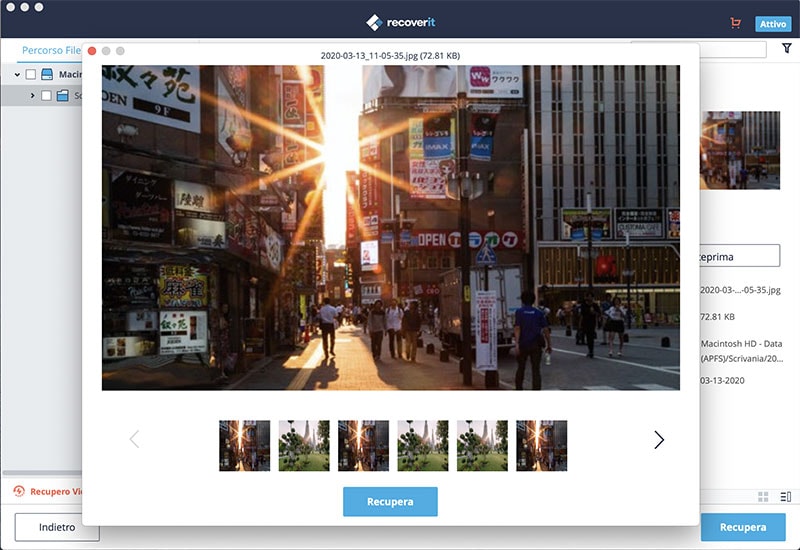
Usando il tuo computer Mac o Windows, puoi recuperare i file persi dal tuo disco rigido esterno Transcend semplicemente utilizzando Recoverit Data Recovery per Mac. Questo software completo è in grado di recuperare dati persi, cancellati o formattati dal tuo disco rigido esterno Transcend. Il software eseguirà la ricerca delle impronte dei dati, le collocherà per consentirne l'anteprima e ti aiuterà a recuperare i file persi. Devi fare solo tre passi per recuperare i dati persi sul tuo disco rigido esterno Transcend.
Perché scegliere questo software di recupero dati per disco rigido esterno Transcend:
- Può recuperare dati persi, cancellati o formattati dal tuo disco rigido esterno Transcend.
- Il software supporta oltre 550 tipi di file da vari dispositivi.
- Devi fare solo tre passi per recuperare i dati persi sul tuo disco rigido esterno Transcend.
- Funzione di scansione profonda aumenta le possibilità di recupero dei file persi. Recupero senza rischi in cui il processo di scansione non rimuoverà e non modificherà nulla sul tuo dispositivo.
Passo 1. Selezionare i Tipi di File Persi
Avvia il software e collega il tuo disco rigido esterno al tuo Mac. Selezionando i tipi di file e facendo clic sul pulsante "Avanti" verrà visualizzata un'altra finestra. Seleziona l'unità o la posizione da cui hai perso i file. Se l'unità non è nell'elenco, fai semplicemente clic sull'icona "Aggiorna" accanto a "Dispositivo Rimovibile Esterno".

Passo 2. Anteprima dei File Dopo la Scansione
Fai clic sul pulsante "Avvio" per avviare la scansione dell'unità selezionata. Al termine della scansione, la finestra ti mostrerà un elenco di file disponibili da recuperare. Sarai quindi in grado di visualizzare in anteprima i file prima del recupero. Per fare ciò, evidenzia il nome del file e sarai in grado di vedere il contenuto nella finestra di anteprima.

Passo 3. Ripristinare i File Persi
Seleziona i file che desideri recuperare selezionando le caselle a sinistra dei nomi dei file. Successivamente, fai clic sul pulsante "Recupera" situato nella parte superiore della finestra e specifica la cartella o il percorso della posizione in cui desideri salvare i file. Si consiglia di salvare i file in un'altra posizione e non nella stessa unità dove hai perso i file.
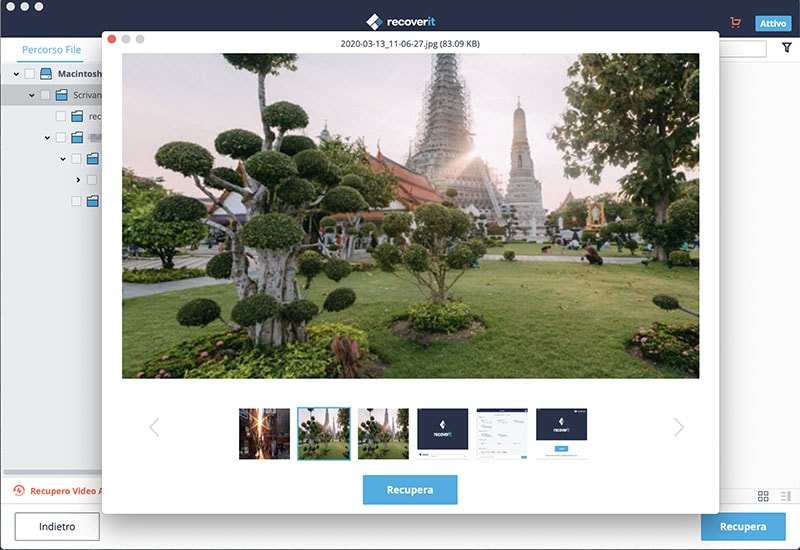
L’utilizzo continuo sul tuo disco rigido esterno Transcend, dove hai perso i file, causerà la perdita permanente dei dati, incluso il download di un software di recupero dati nell'unità e l'avvio dall'installazione. Pertanto, si prega di utilizzare un altro computer Mac per scaricare e installare Recoverit Data Recovery per Mac a livello locale. Puoi quindi collegare il disco rigido esterno Transcend al computer Mac ed eseguire il recupero dei dati su di esso. È consigliabile avere a portata di mano un altro disco rigido esterno o un'unità flash USB come luogo di archiviazione per i file recuperati.
Questo straordinario software non è esclusivo per gli utenti Mac: il recupero dei dati è facilitato anche per gli utenti Windows! Con l'aiuto di Recoverit Data Recovery per Windows, è sufficiente fare clic su alcuni pulsanti, il software farà il resto per te!
Parte 2. Suggerimenti per Evitare la Perdita di Dati sui Dischi Rigidi Esterni

● Non appena ti accorgi che c'è una potenziale perdita di dati, devi interrompere qualsiasi operazione che causerà la sovrascrittura dei dati. Quanto prima viene eseguito il processo di recupero, maggiori sono le possibilità di recuperare completamente i dati persi.
● Fare la manutenzione periodica richiesta: il controllo regolare della directory del disco rigido potrebbe impedire il danneggiamento dei dati. Controlla costantemente il tuo disco rigido esterno Transcend per rilevare eventuali malware ed esegui la deframmentazione del disco per una migliore archiviazione dei dati.
● Scollegare sempre correttamente il disco rigido esterno.
● Registrati ad un servizio di backup cloud per prevenire il disastro della perdita dei dati. La memorizzazione dei file sul cloud è semplice e veloce. La maggior parte dei provider offre un servizio gratuito per lo spazio di archiviazione specificato e lo spazio aggiuntivo può essere acquistato a costi minimi.
● Usa dispositivi di protezione per la sovratensione poiché i dischi rigidi esterni potrebbero subire guasti come conseguenza di improvvisi picchi di tensione. Questo ridurrà enormemente il suo tasso di fallimento.
Contatta il nostro team di supporto per ottenere una soluzione rapida >






